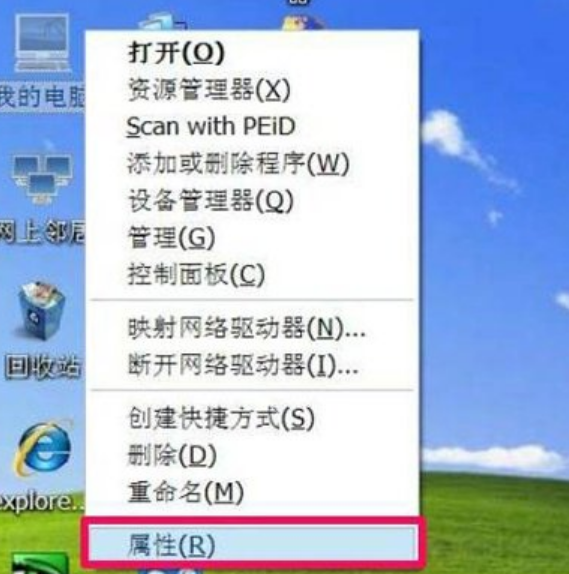电脑系统在使用一段时间之后,都会因为一些大大小小的原因导致系统出现一些问题,这时候很多人就想到了一键还原系统,那么电脑怎么一键还原系统呢?有不少的用户存在疑问,下面,小编给大家介绍电脑还原系统的操作流程。更多电脑教程,尽在下载火(xiazaihuo.com)系统官网。
一些用户在使用笔记本电脑的时候,可能会碰到突然卡着不动了,半天都没有反应,这显然是系统崩溃的征兆,只有听过还原系统或者重装系统来解决。那么笔记本电脑怎么还原系统呢?下面,小编给大家演示电脑还原系统的操作流程。
电脑还原系统的操作方法
首先在开始菜单中打开控制面板,打开控制面板之后,在控制面板的众多选择项中打开备份和还原选项。

一键还原图-1
在接下来的界面中选择恢复系统设置和计算机。如果电脑没有开启还原的功能,可能需要开启这个功能。

电脑还原图-2
然后点击:“打开系统还原”按钮,如果有账户控制则会有所提示,通过即可。

一键还原图-3
笔记本万能网卡驱动,小编教你如何安装笔记本万能网卡驱动
万能网卡驱动功能顾名思义是帮助用户解决网卡不能正常使用的问题,很多win7旗舰版系统用户都不知道如何安装万能网卡驱动,其实安装万能网卡驱动方法非常的简单,如果有不知道新手用户不知道如何网卡的话,可以看看小编的这篇万能网卡.
然后会开始还原文件和设置的向导,只需要按照向导的提示做就好了。直接点击下一步。

一键还原图-4
在系统还原点的选项当中,选择一个还原点,要确保所选择的还原点是之前系统正常时的还原点,因为如果是不正常的还原点则会出现问题。

电脑还原图-5
确定之后,会出现一个确认的页面,上面显示了关于还原的详细的信息,要确保它没有错误之后,点击完成按钮,开始系统的还原,系统的还原会重启,然后在开机的过程中进入相关的还原操作。

电脑图-6
以上就是电脑还原系统的操作流程了。
相关教程:
电脑怎么一键还原系统
电脑的一键还原系统
以上就是电脑技术教程《电脑怎么还原系统,小编教你电脑还原系统的操作方法》的全部内容,由下载火资源网整理发布,关注我们每日分享Win12、win11、win10、win7、Win XP等系统使用技巧!
装机教程,小编教你台式电脑如何组装
随着电脑技术的进步,现在的电脑越来越强悍,而对一些电脑新手而言,组装一台电脑似乎是一件极其困难的事情,其实也并没有你想象地那么复杂,那么如何装机呢?下面,小编就来跟大伙说说组装电脑的操作了.